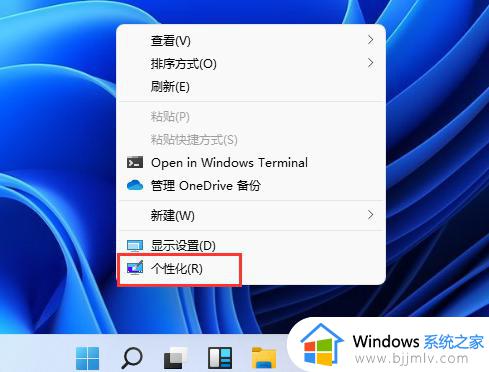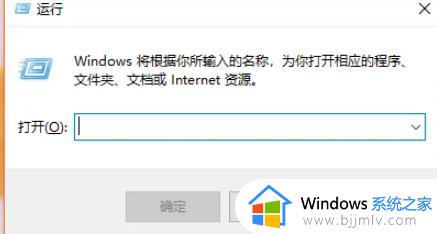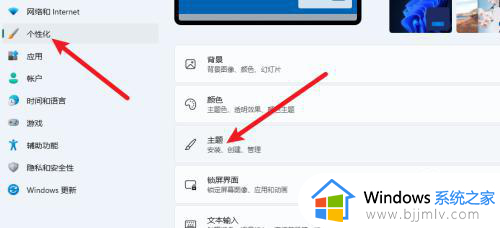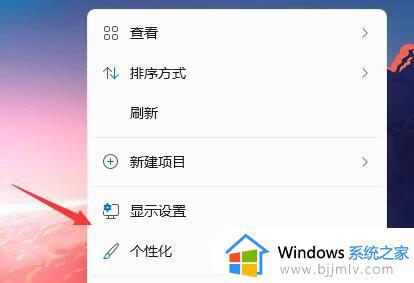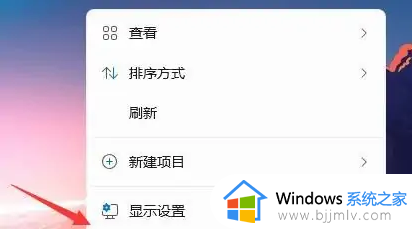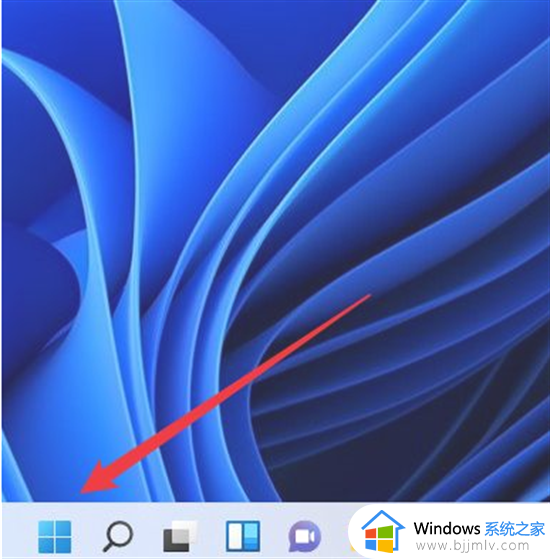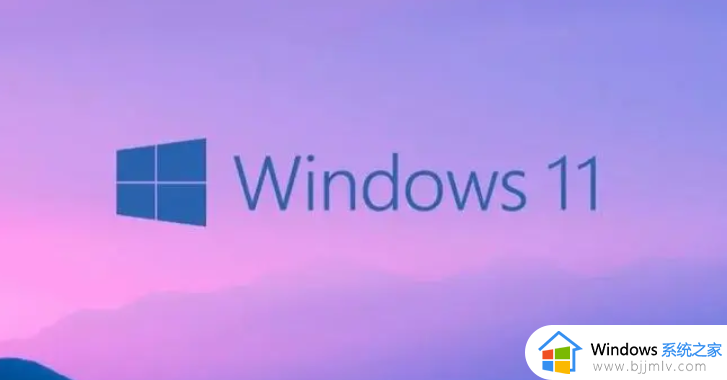win11计算机图标怎么调出来 win11如何调出计算机图标
更新时间:2024-05-21 09:54:00作者:runxin
每次在启动win11电脑后,我们总是可以在桌面上看到默认的功能图标,其中就包括常用的计算机图标显示,不过有小伙伴在给电脑安装完win11系统后,却发现上缺少了计算机图标功能,对此win11计算机图标怎么调出来呢?这里小编就来教大家win11如何调出计算机图标完整步骤。
具体方法如下:
1、鼠标右键点击电脑桌面,点击打开个性化。
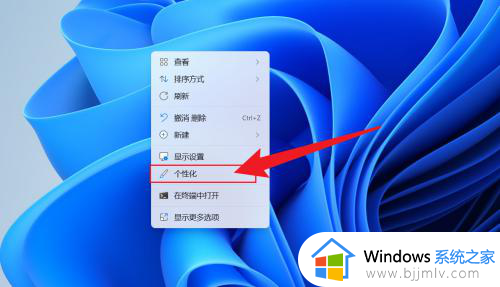
2、个性化界面打开后,点击主题。
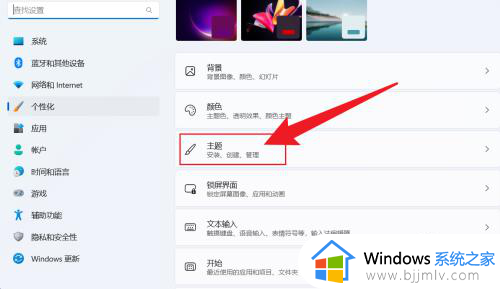
3、点击桌面图标设置。
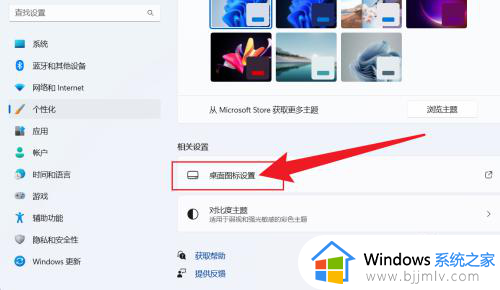
4、在打开的窗口中,勾选计算机,点击确定即可。
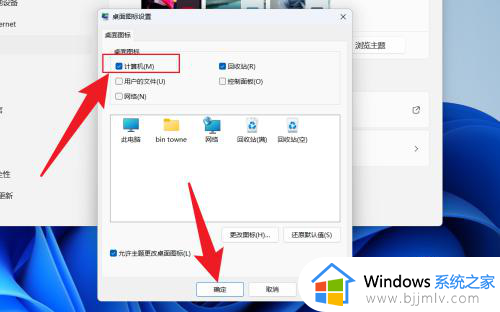
综上所述就来告诉大家的win11如何调出计算机图标完整步骤了,如果有不了解的用户就可以按照小编的方法来进行操作了,相信是可以帮助到一些新用户的。